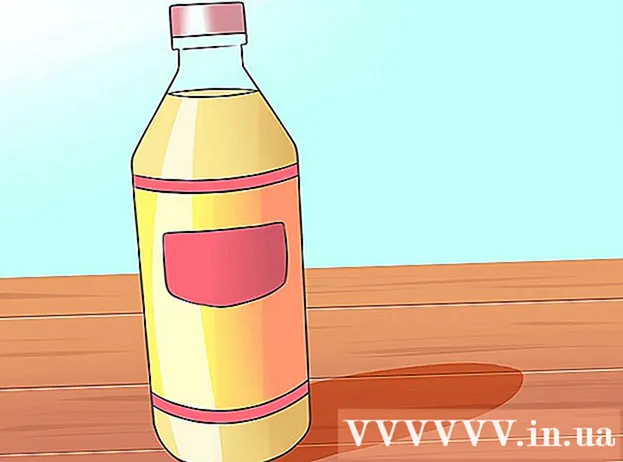Autor:
Roger Morrison
Data E Krijimit:
24 Shtator 2021
Datën E Azhurnimit:
1 Korrik 2024
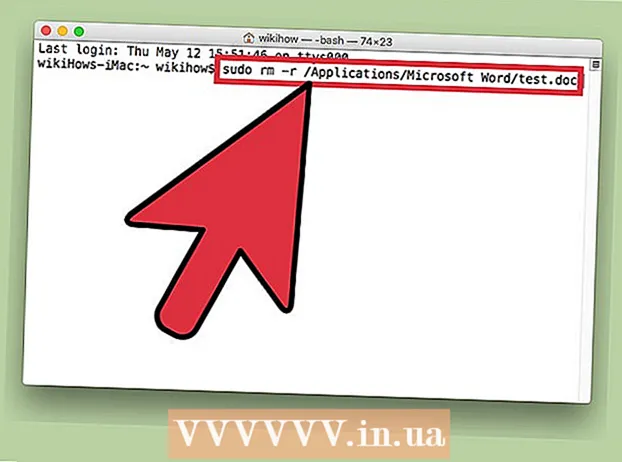
Përmbajtje
- Të shkelësh
- Metoda 1 nga 3: Zbrazet në mënyrë të sigurt me plehra
- Metoda 2 e 3: Ndryshoni lejet e skedarit
- Metoda 3 nga 3: Me terminalin
Bllokimi i skedarëve është i dobishëm për të kontrolluar se kush mund të hapë ose modifikojë një skedar. Ndërsa kjo është e mirë për arsye sigurie, mund të shkaktojë probleme kur dëshironi të fshini skedarin e kyçur në Mac. Për fat të mirë, ka disa mënyra për të fshirë skedarët e vështirë për tu fshirë dhe kjo është plotësisht e mundur nga brenda sistemit operativ.
Të shkelësh
Metoda 1 nga 3: Zbrazet në mënyrë të sigurt me plehra
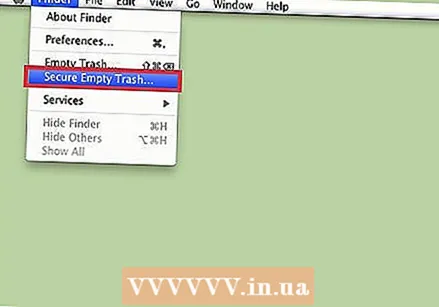 Dijeni ndryshimin midis Plehrave Bosh dhe Plehrave Bosh "Sigurt". Shporta e riciklimit e zbrazët në mënyrë të sigurt është një tipar sigurie i Apple për të siguruar që skedarët e ndjeshëm të indeksimit të hiqen nga disku i ngurtë dhe të mbishkruajnë hapësirën që zënë. Për shkak të mënyrës se si disqet në gjendje të ngurtë ruajnë të dhënat, kjo metodë është më pak e besueshme në disqet me gjendje të ngurtë dhe kështu po hiqet nga Apple.
Dijeni ndryshimin midis Plehrave Bosh dhe Plehrave Bosh "Sigurt". Shporta e riciklimit e zbrazët në mënyrë të sigurt është një tipar sigurie i Apple për të siguruar që skedarët e ndjeshëm të indeksimit të hiqen nga disku i ngurtë dhe të mbishkruajnë hapësirën që zënë. Për shkak të mënyrës se si disqet në gjendje të ngurtë ruajnë të dhënat, kjo metodë është më pak e besueshme në disqet me gjendje të ngurtë dhe kështu po hiqet nga Apple. - Opsioni Safly Empty Recycle Bin është hequr në OSX 10.11+.
 Zhvendosni skedarin në koshin e plehrave. Zvarritni skedarin e kyçur në koshin e plehrave.
Zhvendosni skedarin në koshin e plehrave. Zvarritni skedarin e kyçur në koshin e plehrave.  Zbrazni plehrat në mënyrë të sigurt. Hapni koshin e plehrave në gjetës dhe zgjidhni "Skedar> Plehra Bosh Plehra". Ju gjithashtu mund ta hapni këtë me "Ctrl + Kliko> Plehra Bosh Plehra ". Skedari duhet të fshihet pa ndonjë problem.
Zbrazni plehrat në mënyrë të sigurt. Hapni koshin e plehrave në gjetës dhe zgjidhni "Skedar> Plehra Bosh Plehra". Ju gjithashtu mund ta hapni këtë me "Ctrl + Kliko> Plehra Bosh Plehra ". Skedari duhet të fshihet pa ndonjë problem.
Metoda 2 e 3: Ndryshoni lejet e skedarit
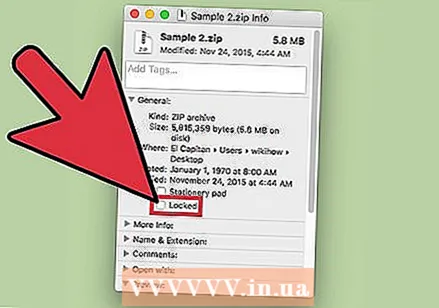 Kontrolloni statusin e bllokimit të skedarit. Zgjidhni skedarin dhe shkoni te "Skedar> Merr informacion". Një kuti e shënimit e shënuar "E mbyllur" do të shfaqë statusin aktual të skedarit. Nëse kutia nuk është gri, thjesht mund ta kontrolloni dhe të përpiqeni të fshini skedarin përsëri. Nëse kutia është gri, do të thotë që nuk keni lejet e nevojshme për skedarin.
Kontrolloni statusin e bllokimit të skedarit. Zgjidhni skedarin dhe shkoni te "Skedar> Merr informacion". Një kuti e shënimit e shënuar "E mbyllur" do të shfaqë statusin aktual të skedarit. Nëse kutia nuk është gri, thjesht mund ta kontrolloni dhe të përpiqeni të fshini skedarin përsëri. Nëse kutia është gri, do të thotë që nuk keni lejet e nevojshme për skedarin.  Hap inspektorin. Shtypni Opsioni, mbani të shtypur dhe shkoni te "Skedar> Trego Inspektorin" (duke mbajtur të shtypur tastin e Opsionit do të ndryshohet "Merr Informacion" në menunë në "Trego Inspektorin"). Në këtë menu, shtypni trekëndëshin pranë "Pronësisë dhe Lejeve" për t'u zgjeruar.
Hap inspektorin. Shtypni Opsioni, mbani të shtypur dhe shkoni te "Skedar> Trego Inspektorin" (duke mbajtur të shtypur tastin e Opsionit do të ndryshohet "Merr Informacion" në menunë në "Trego Inspektorin"). Në këtë menu, shtypni trekëndëshin pranë "Pronësisë dhe Lejeve" për t'u zgjeruar.  Shkyç opsionet. Nga këtu mund të shikoni lejet e skedarit, por për t'i ndryshuar ato duhet së pari të shtypni ikonën e kyçjes. Tani do t'ju kërkohet të futni fjalëkalimin tuaj të administratorit.
Shkyç opsionet. Nga këtu mund të shikoni lejet e skedarit, por për t'i ndryshuar ato duhet së pari të shtypni ikonën e kyçjes. Tani do t'ju kërkohet të futni fjalëkalimin tuaj të administratorit.  Ndryshoni lejet për të shkyçur. Shtypni "Ju Mund" dhe zgjidhni opsionin "Lexo dhe Shkruaj". Me këtë ndryshim, kutia e zgjedhjes pranë "Kyçur" nuk duhet të pastrohet më. Pastroni kutinë e zgjedhjes dhe fshini skedarin normalisht.
Ndryshoni lejet për të shkyçur. Shtypni "Ju Mund" dhe zgjidhni opsionin "Lexo dhe Shkruaj". Me këtë ndryshim, kutia e zgjedhjes pranë "Kyçur" nuk duhet të pastrohet më. Pastroni kutinë e zgjedhjes dhe fshini skedarin normalisht.
Metoda 3 nga 3: Me terminalin
 Hapni terminalin. Shkoni te "Applications> Applications> Terminal" për ta hapur. Terminali bën të mundur ekzekutimin e komandave me kod në sistemin operativ. Përdorni etiketën "sudo" për të hyrë në direktorinë rrënjë. Pasi të futni një komandë, mund t'ju kërkohet të futni fjalëkalimin tuaj të administratorit para se të ekzekutoni komandën.
Hapni terminalin. Shkoni te "Applications> Applications> Terminal" për ta hapur. Terminali bën të mundur ekzekutimin e komandave me kod në sistemin operativ. Përdorni etiketën "sudo" për të hyrë në direktorinë rrënjë. Pasi të futni një komandë, mund t'ju kërkohet të futni fjalëkalimin tuaj të administratorit para se të ekzekutoni komandën.  Ndryshoni statusin e kyçjes. Futni "sudo chflags nouchg [rruga për të skeduar]". Kjo duhet të ndryshojë gjendjen e kyçur të skedarit.
Ndryshoni statusin e kyçjes. Futni "sudo chflags nouchg [rruga për të skeduar]". Kjo duhet të ndryshojë gjendjen e kyçur të skedarit. - Për shembull: "sudo chflags nouchg / Applications / Microsoft Word / test.doc".
- Ju gjithashtu mund të tërhiqni skedarin e synuar në dritaren e terminalit për të hyrë automatikisht në rrugën e skedarit.
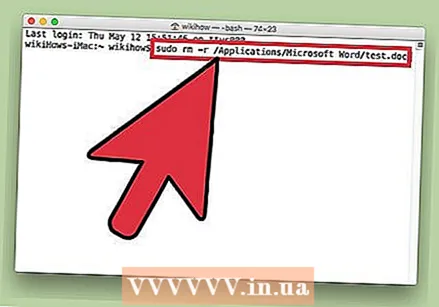 Fshini me forcë skedarin. Nëse asgjë nuk funksionon, ekziston një komandë tjetër terminale për të detyruar skedarin që të fshihet. Futni "sudo rm -r [rruga për të skeduar]". Në shumicën e rasteve, kjo komandë do të fshijë skedarin pasi të jetë dhënë një fjalëkalim nga një administrator.
Fshini me forcë skedarin. Nëse asgjë nuk funksionon, ekziston një komandë tjetër terminale për të detyruar skedarin që të fshihet. Futni "sudo rm -r [rruga për të skeduar]". Në shumicën e rasteve, kjo komandë do të fshijë skedarin pasi të jetë dhënë një fjalëkalim nga një administrator.